TUILES et PAPIER DC LAYER
Tutoriel de Nicole
![]()
1
1 jolie image thème du jour
Filtre : DC Layer
Nous préparerons d’abord notre image en fonction de la tuile que nous ferons :
Sélectionner dans un carré une partie ‘’parlante’’ de l’image et copier comme nouvelle image abaisser la grande image, nous l’utiliserons pour le papier
Préparer un dégradé radial 0-5 de deux teintes choisies sur votre image
Ouvrir une image transparente de 150x150 pixels et verser ce dégradé
*Effets/Unlimited/DC Layer/DCMergency/150
Sélectionner l’intérieur à l’aide de la baguette magique
Sélection/Modifier/Agrandir de 20 à 25 pixels
Nouveau calque raster/Agencer/Placer sous la pile
Copier-coller votre petit carré d’image dans la sélection
Dupliquer/Effets 3D Découpe/0-0-75-15 couleur foncée de l’image
Fusionner tout/Effets FM Tiles Tools/Seamless Tile/250-250-Vertical coché
Baisser l’opacité à environ 50 avant d’enregistrer
2

Toujours sur le même principe, nous referons exactement les mêmes étapes que pour la première tuile exception faite des effets du filtre DC Layer :
Effets/DC Layer/Mergency ll/environ 150: vous pouvez choisir à votre gré la grandeur de l’image que vous voulez voir
Puis on poursuit comme précédemment.
Le papier
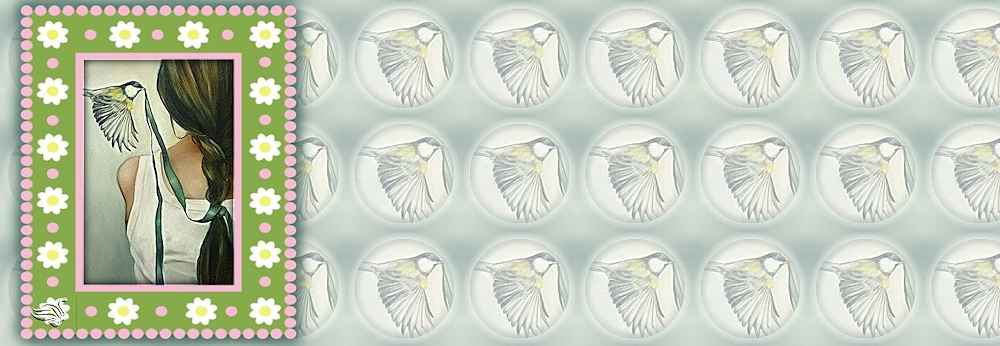
Ouvrir une image transparente de 1300x450 pixels
Y verser la tuile que vous venez de terminer
Prendre maintenant votre grande image et lui choisir un encadrement pimpant :
Pour ma part j’ai fait Image/Cadre
J’ai ensuite redimensionné l’image pour la voir presque totalement parce que le cadre la recouvrait trop
Dupliquer l’image/Effets 3D Découpe/même que sur la tuile
Fusionner les calques visibles et redimensionner à 445 pixels de hauteur avant de placer sur votre papier. Penser à donner un peu de lumière avec Réglages/Netteté/Masque flou, signer et fusionner tout.
Autre modèle

